販売オーダーの承認ルールを設定
販売オーダーを1人以上の承認者にルーティングする承認ルールを設定します。
次のルーティング・ルールを作成する必要があるとします:
-
オーダー合計が$10,000より大きく、プライマリがはいで、顧客がComputer Service and Rentalsの場合は、マネージャに承認をリクエストして取得します。
作成するルールを次に示します。
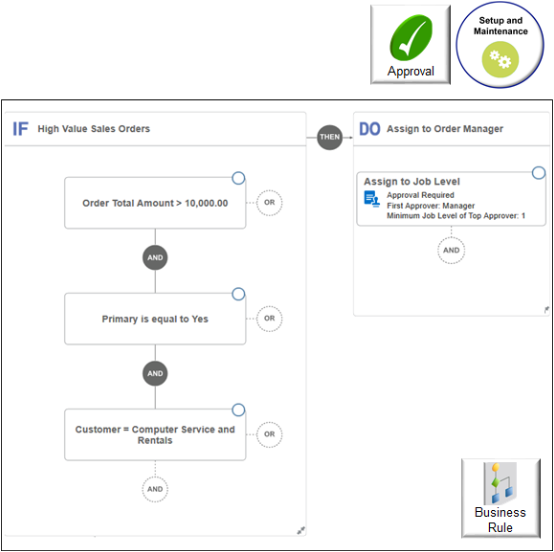
設定の概要
-
承認ルールとIFを作成します。
-
最初のANDを作成します。
-
2つ目のANDを作成します。
-
DOを作成します。
-
ルールをアクティブ化して公開します。
-
設定をテストします。
このトピックではサンプル値を使用します。 ビジネス要件によっては、別の値が必要になる場合があります。
承認ルールおよびIFの作成
-
Order Managementの管理に必要な権限があることを確認します。
-
すべてのソース・システムで販売オーダーの承認プロセスの開始パラメータをはいに設定します。
詳細は、オーダー管理パラメータの管理を参照してください。
-
「設定および保守」作業領域に移動してから、タスクに移動します。
-
オファリング: オーダー管理
-
機能領域: オーダー
-
タスク: オーダー承認ルールの管理
-
-
「オーダー承認ルールの管理」ページで、「新規ルールの作成」をクリックします。
-
ルール名を変更します。
現在の名前
新しい名前
新規ルール
高価値販売オーダーの承認を取得
-
条件の意味を反映するようにIf文に名前を付けます。
-
「説明を入力」をクリックします。
-
「説明を入力」ダイアログで、
High Value Sales Ordersと入力し、OKをクリックします。
-
-
「新規条件」 (IF領域の破線の円)をクリックします。
-
「条件の作成」ダイアログで、
order totalと入力し、しばらく待ってから「オーダー合計金額(オーダー・ヘッダー>オーダー合計)」をクリックします。入力が終了してから少し待つと、ダイアログに提案が表示されます。
-
「条件の作成」ダイアログで値を設定し、OKをクリックします。
フィールド
値
属性
オーダー合計金額
条件
より大きい( > )
値
10000
IF領域に条件が表示されるようになったことを確認します。
-
Order Total Amount > 10,000
-
-
「保存」をクリックします。
最初のANDの作成
-
ANDをクリックします。
-
「条件の作成」ダイアログで、
primaryと入力し、しばらく待ってから「プライマリ(オーダー・ヘッダー>オーダー合計)」をクリックします。 -
「条件の作成」ダイアログで値を設定し、OKをクリックします。
フィールド
値
属性
プライマリ
条件
次と等しい
値
Yes
IF領域に条件が表示されるようになったことを確認します。
-
Primary is equal to Yes
-
-
「保存」をクリックします。
2番目のANDの作成
-
Primary is equal to Yesの下にあるANDをクリックします。 -
「条件の作成」ダイアログで、
customerと入力し、しばらく待ってから「顧客(オーダー・ヘッダー)」をクリックします。 -
「条件の作成」ダイアログで、値を設定します。
フィールド
値
属性
Customer
条件
等しい( =)
-
「検索」をクリックします。
-
検索ダイアログで、名前属性に
Computer Service and Rentalsと入力し、「検索」をクリックします。 -
検索結果で、Computer Service and Rentalsをクリックし、OKをクリックします。
-
「条件の作成」ダイアログで、OKをクリックします。
IF領域に条件が表示されるようになったことを確認します。
-
Customer = Computer Service and Rentals
-
-
「保存」をクリックします。
DOの作成
-
THEN > DOをクリックします。
-
アクションの意味を反映するようにDOに名前を付けます。
-
「説明を入力」をクリックします。
-
「説明を入力」ダイアログで、
Assign to Order Managerと入力し、OKをクリックします。
-
-
「新規アクション」 (DO領域の破線の円)をクリックし、「アクションの実行」をクリックします。
-
「処理の作成」ダイアログで、アクションを
Assign to Job Levelに設定します。 -
「処理の作成」ダイアログで、値を確認します。
フィールド
値
処理
ジョブ・レベルに割当
必要な処理
承認要
承認チェーン基準
タスク作成者
最初の承認者
マネージャ
最上位承認者の最小ジョブ・レベル
1
利用済承認者
すべてのレベル
-
「検索」をクリックします。
-
検索ダイアログで、ユーザーの横に
managerと入力し、「検索」をクリックします。 -
「最大可能承認者」の検索ダイアログのマネージャ行で、「ラジオ・ボタン」をクリックし、OKをクリックします。
-
可能なかぎり高い承認者に
managerが含まれていることを確認し、OKをクリックします。DO領域に条件が表示されるようになったことを確認します。
-
Assign to Job Level
-
-
「保存してクローズ」をクリックします。
ルールのアクティブ化と公開
-
「オーダー承認ルールの管理」ページで、高価値販売オーダーの承認の取得ルールがグレー表示になっていることを確認します。
-
「高価値販売オーダーの承認を取得」をクリックします。
-
Get Approval for「高価値販売オーダー」ダイアログで、Activate「ルール」オプションにチェック・マークを追加し、「保存してクローズ」をクリックします。
高価値販売オーダーの承認を取得の有効インジケータが緑色であることを確認します。
-
「公開」をクリックします。
オーダー管理は、「オーダー承認ルールの管理」ページに表示されるアクティブなルールを公開します。
設定のテスト
-
販売オーダーの作成に必要な権限があることを確認し、Order Management作業領域に移動して、販売オーダーを作成し、「送信」をクリックします。
属性
値
Customer
Computer Service and Rentals
金額
金額が$10,000を超えるように、オーダー明細に品目を追加します。
-
オーダー管理によってオーダー・ステータスが承認保留に更新されていることを確認します。
-
「承認情報の表示」をクリックし、作成した承認ルールが承認詳細に反映されていることを確認します。
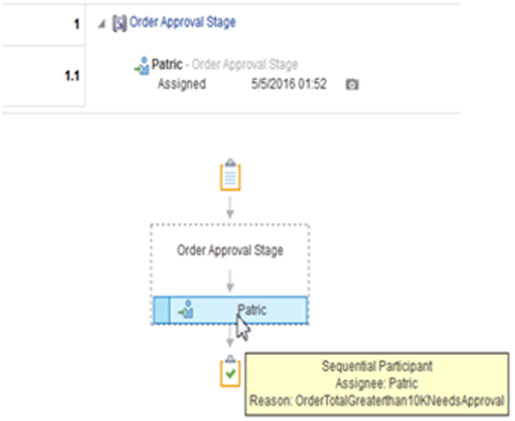
-
別のブラウザ・セッションで、販売オーダーの管理に必要な権限があることを確認します。
-
「保留中の通知」ページを開き、承認リクエストのリンク(「アクションが必要: オーダー258093の承認リクエスト」など)を探し、「承認」をクリックします。
-
オーダー入力スペシャリストのブラウザ・セッションにナビゲートし、ページをリフレッシュして、オーダー・ステータスが処理中になっていることを確認します。
承認ルールで使用できる属性
属性の最初の数文字を入力すると、ルール・エディタでは、これらの文字で始まる属性がリストに自動的に移入されます。 ただし、承認ルールで使用できるすべての属性を表示すると便利です。 この情報が役に立つといいですね。
オーダー・ヘッダーおよびオーダー明細
これらの属性は、オーダー・ヘッダーおよびオーダー明細で使用できます。
| オーダー・ヘッダー | オーダー明細 |
|---|---|
|
ビジネス・ユニット 変更原価 作成者 Customer 価格の確定(フラグ) オープン(フラグ) オーダー変更バージョン オーダー・タイプ オーダー日 梱包指示 支払条件 価格設定戦略名 プライマリ営業担当 購買オーダー 販売契約 販売チャネル 出荷優先度 出荷指示 ソース文書タイプ ソース受注システム 保管場所 取引コンプライアンス・ステータス トランザクション通貨 倉庫 |
アセット追跡(フラグ) 取消有効日 構成取引コンプライアンス・ステータス 構成済(フラグ) 顧客品目 在庫トランザクション(フラグ) 項目 品目タイプ 明細タイプ 対象顧客製品の数 対象製品の数 オーダー明細カテゴリ オーダー明細取引コンプライアンス・ステータス オーダー数量 オーダー単位 超過履行許容範囲 支払条件 セカンダリ単位で価格設定済 プライマリ営業担当 製品カテゴリ プロジェクト番号 プロジェクト・レコード・インジケータ 購買オーダー 購買オーダー明細 要求到着日 要求出荷日 返品事由 返品タイプ 参照オーダーなしの返品 返品可能(フラグ) 販売契約 販売製品タイプ セカンダリ・オーダー数量 セカンダリ単位 販売利益センターのビジネス・ユニット 出荷優先度 ソース・ビジネス・ユニット 保管場所 サブスクリプション・プロファイル 税分類コード 不足履行の許容範囲 倉庫 |
オーダー明細詳細およびオーダー合計
これらの属性は、オーダー明細詳細およびオーダー合計に使用できます。
| オーダー明細詳細 | オーダー合計 |
|---|---|
|
取引コンプライアンス・コメント 取引コンプライアンス・ステータス 取引コンプライアンス・タイプ 取引管理タイプ |
オーダー合計金額 オーダー合計タイプ プライマリ |
オーダー明細の価格設定
これらの属性を使用して、オーダー明細の価格設定を指定できます。
| 手数料 | 手数料コンポーネント | 価格修正 | 価格検証 |
|---|---|---|---|
|
明細手数料名 明細手数料周期 明細積上手数料 |
拡張手数料金額 価格要素名 価格ソース・タイプ 単位手数料金額 |
手数料 手数料タイプ 手動調整基準 手動調整事由 手動調整タイプ 手動調整値 周期性 積上手数料フラグ |
価格検証コード 検証料金コンポーネントまたは合計 検証手数料周期 検証課金タイプ 検証積上手数料フラグ |